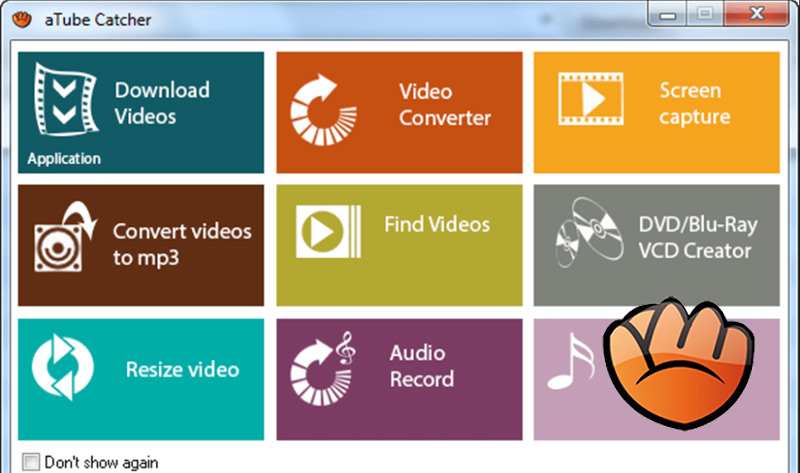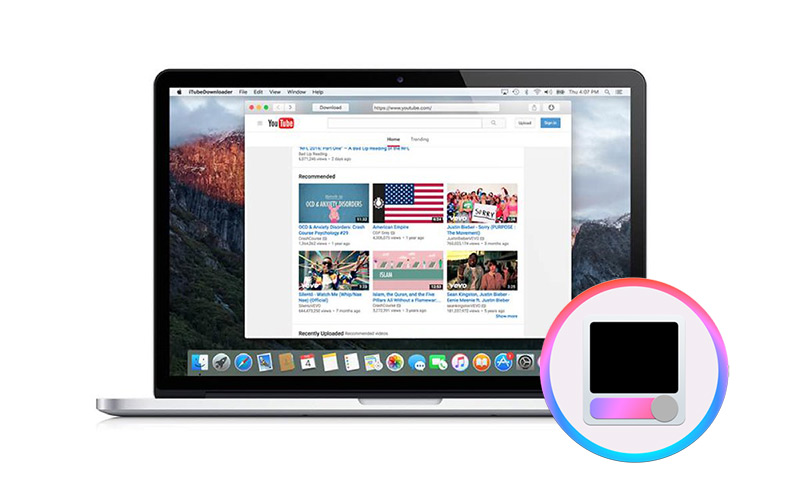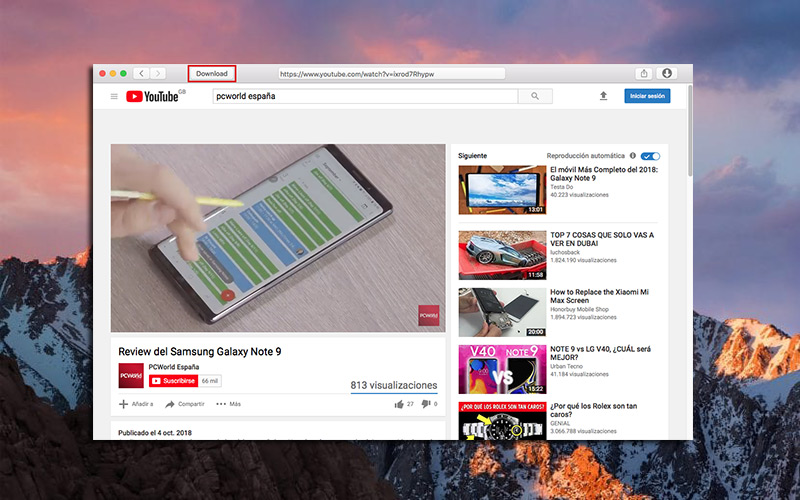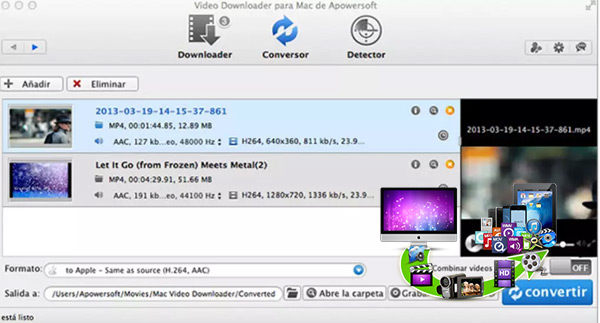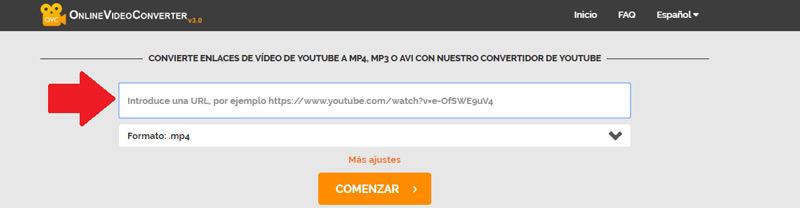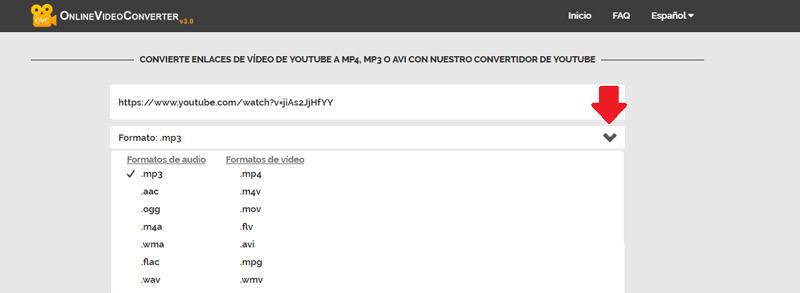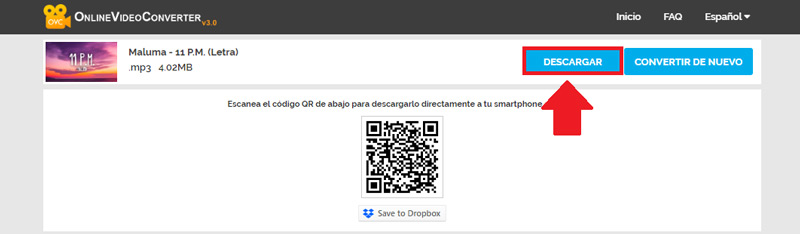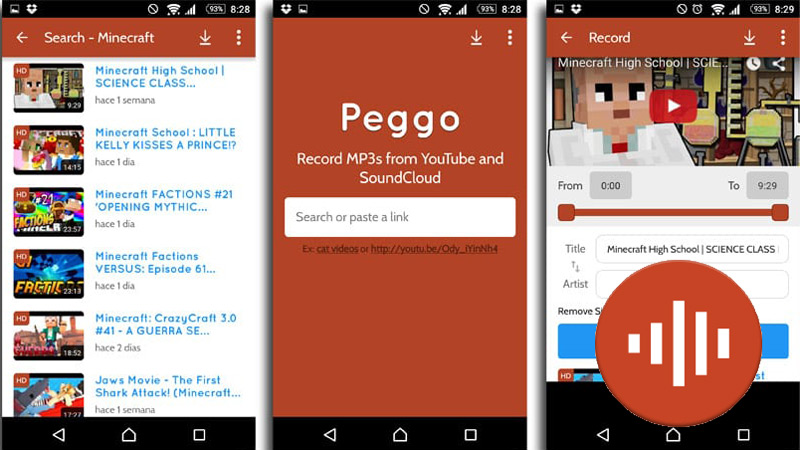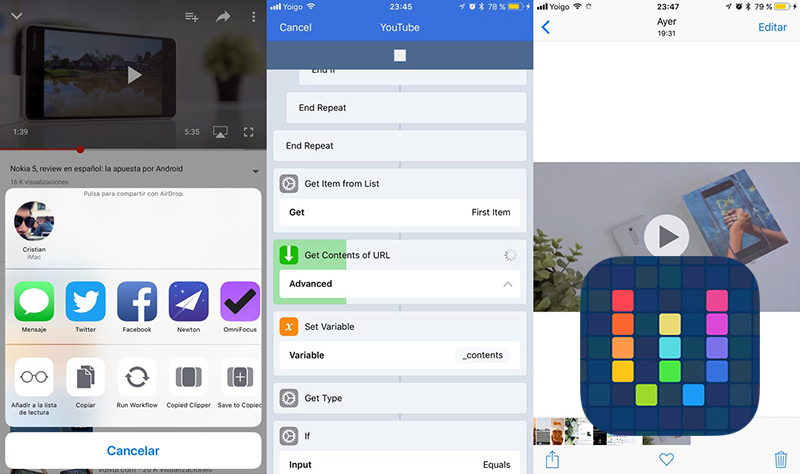Lo Último en IP@P
- Actualizaciones del Programa de Afiliados de TEMU: ¡Hasta MX$500,000 al mes!
- ¿Aún es rentable invertir en oro en comparación con la inversión en criptomonedas?
- ¡Netflix sigue siendo el rey! Estas son las plataformas de streaming con más usuarios en el mundo
- De la palanca a la pantalla: la evolución de las máquinas tragamonedas y el auge de los juegos online
- Estos son los mejores beneficios de la IA en el diseño de Logos: Innovación y Eficiencia
Si bien es cierto, YouTube es una de las redes sociales más populares a nivel mundial y esto, gracias a que se estima como la mejor plataforma de vídeo en streaming que ofrece diversas soluciones a sus usuarios. Ya que, alberga excelente variedad de contenido.
Sin embargo, en la versión gratuita de esta plataforma no existe la posibilidad de descargar directamente sus vídeos y mucho menos, poder convertirlos en formato de audio. Por ende, surge una necesidad muy latente entre todos los usuarios y se trata de poder bajar los vídeos para verlos offline y también de descargar directamente la pista de audio (Por ejemplo, canciones).
Es por ello que, a partir de este post, te indicaremos los mejores convertidores de YouTube en formato MP3 o MP4, diseñados especialmente para Windows y para Mac. Al igual que las alternativas que hay para dispositivos Android e iOS y las herramientas online que puedes utilizar.
¿Qué ventajas tiene el descargar y convertir los vídeos de YouTube en tu ordenador o smartphone?
Para nadie es un secreto que, descargar los vídeos subidos en YouTube y hasta convertirlos en formato MP3, es un gran beneficio para las personas que manejan esta plataforma audiovisual constantemente. Siendo así, una práctica que podría facilitarle diversas actividades a los usuarios mediante sus ordenadores y teléfonos móviles.
De tal modo, a continuación, te damos a conocer las principales ventajas de descargar y convertir los clips de esta plataforma de streaming:
- Si logras descargar un vídeo de YouTube, puedes reproducir estos archivos sin conexión a Internet, es decir, de manera offline.
- Si deseas convertir los vídeos a formato de audio, puedes hacerlo a partir de programas, aplicaciones y herramientas online que únicamente conservan el audio en MP3 y esto es muy útil para escuchar música o hasta programas de radio.
- Estos procesos son completamente gratuitos, legales y muy fáciles de efectuar.
- Te permiten ver vídeos nativos de YouTube sin la publicidad intrusiva que, dentro de la plataforma, se puede observar.
- La mayoría de vías para descargar y extraer el audio de los vídeos de YouTube, te dan la facilidad de seleccionar la calidad del archivo a obtener.
- Con el fin de agilizar el proceso, hay herramientas que permiten la descarga simultánea de múltiples vídeos.
¿Cómo convertir vídeos de YouTube a MP3 o MP4 ?
Ahora bien, vale la pena detallar cada uno de los procesos a seguir para poder descargar vídeos de esta plataforma social en formato MP4 y con tan solo unos segundos de tiempo. Al igual que, lo que debes hacer para poder convertirlos en audio en formato MP3. De tal manera, aquí te presentamos el paso a paso a ejecutar en cada sistema operativo:
Usando un programa para Windows
Para Windows, existen una gran cantidad de programas que facilitan la descarga y conversión de los archivos de YouTube.
En el presente post, queremos puntualizar y enfocarnos en uno de los softwares más antiguos para ello, el cual se ha convertido en el referente en la obtención y conversión de vídeos de diferentes plataformas, como YouTube, Vimeo, Dailymotion, etc. Así, se trata de aTube Catcher, que detenta miles de descargas a nivel mundial.
Básicamente, se trata de un software con muchas posibilidades, ya que proporciona la descarga de vídeos únicamente haciendo uso de la dirección URL del mismo. De tal modo, su principal función radica en descargar un vídeo de YouTube y convertirlo en otro formato de preferencia del usuario, ya sea MP4 o MP3.
Adicional a ello, añade diferentes opciones de personalización y permite obtener listas de reproducción completas en pocos minutos.
Entre otras características, el programa cuenta con una opción muy popular conocida como “capturadora” que como su nombre lo indica, puede capturar todo lo que sucede en la pantalla del ordenador Windows (este programa solo admite dicho SO). Además de esto, aTube Catcher posee grabador de discos y tiene la capacidad de funcionar tanto con DVD como también con BluRay.
Ahora bien, el proceso a seguir para descargar el vídeo deseado, consta de los siguientes pasos:
- Una vez descargues e instales correctamente el programa, debes tener a la mano la dirección URL del contenido de YouTube y copiarla. Para ahora proceder a elegir lo que deseas hacer, ya sea “Download Videos”, “Video Converter” o “Convert Videos to mp3”, en este caso.
- Posteriormente, pega dicha dirección URL en el campo adecuado.
- Antes de iniciar la descarga, deberás seleccionar el formato de salida (MP3 o MP4) y después de ello, confirmar la operación de descarga y/o conversión. En tan solo minutos, se concretará el proceso y tendrás dicho archivo en tu PC.
Finalmente, vale la pena resaltar que este programa te proporciona opciones para definir la resolución del vídeo a obtener, al igual que el formato, la calidad, los canales de audio y códecs, etc.
Con un convertidor para MacOS
En el caso de los usuarios de Mac OS, también tiene varias soluciones que pueden usar para descargar y convertir vídeos provenientes de la red social de streaming. Sin embargo, en este post queremos recomendarte el programa “iTubeDownloader” que se estima como la opción más viable para realizar estos procesos en un Mac de forma gratuita.
Descargar iTubeDownloader para Mac
Así, el procedimiento completo y detallado a seguir, es este:
- Para descargar el programa, puedes hacer clic en el botón. Después, dirígete a la carpeta de “Descargas” del ordenador y busca el archivo en formato .DMG correspondiente.
- Posteriormente, haz doble clic sobre dicho archivo y al abrir el instalador, te recomendamos arrastrar el icono de este software hacia la carpeta “Aplicaciones” para que se instale automáticamente.
- En este punto, ya puedes abrir iTubeDownloader dentro de la carpeta “Aplicaciones” y te aparecerá un mensaje de advertencia por ser un programa descargado desde Internet.
- Una vez accedas al programa, haz clic en “Start Trial”, si deseas iniciar y disfrutar el periodo de prueba gratuita. Posteriormente, oprime el botón “Start using iTubeDownloader” para empezar a utilizar el software.
- En vista de que posee una interfaz muy similar a YouTube, puedes buscar el clip de interés dentro del mismo programa. Lo cual, lo logras usando la barra de búsqueda.
- Después de ubicar el vídeo en cuestión, puedes iniciar su descarga al hacer clic sobre “Download” que se encuentra a mano izquierda del link del mismo.
- Con ello, aparecerá una ventana flotante que te permite elegir la carpeta donde deseas que se guarde el archivo y, por último, basta con hacer clic en “Download” para concretar el proceso.
- Para finalizar y después de algunos minutos, el archivo se habrá almacenado en la carpeta que indicaste y puedes buscarlo allí.
Ahora bien, en caso de que quieras convertir este vídeo a otro formato (como, por ejemplo, MP3), te recomendamos emplear el Convertidor de Video para Mac de Apowersoft. Siendo una excelente herramienta de conversión que soporta diversos formatos de audio y vídeo en Mac y, además, conserva la calidad de los archivos en un 100%.
Para poder emplearlo, simplemente debes entrar en su página web y hacer clic en el botón “Descargar”. Una vez instalado en tu ordenador, puedes emplearlo de forma gratuita y lo mejor de todo, es que presenta una interfaz sencilla y rápida de manejar.
De esa forma, puedes establecer los formatos de salida de tus vídeos convertidos, permite la conversión por paquetes en Mac y tiene opciones para editar, personalizar y retocar los clips que quieras.
Online sin instalar programas
En el caso de que prefieras gestionar este proceso desde tu ordenador, pero sin tener que descargar e instalar programas en el mismo, existen soluciones online para ello y estas, se estiman como herramientas que prometen una rápida y sencilla descarga de los vídeos, al igual que la conversión de los mismos.
Aun y cuando existen varias alternativas en la red, en este post haremos uso de una de las más famosas y con mejor funcionamiento; se trata de OnlineVideoConverter que cuenta con una interfaz muy limpia y logra facilitar estos procesos de descarga y conversión de clips de YouTube y también de otras plataformas como Facebook, Instagram, Vimeo, VK, ente otras.
Más en Software
- ¿Cómo comprimir y descomprimir un archivo en formato Zip para reducir su tamaño? Guía paso a paso
- ¿Cómo instalar y configurar eMule en MacOS? Guía paso a paso
- ¿Cómo insertar un WordArt en un documento de Microsoft Word? Guía paso a paso
- ¿Cómo hacer referencias en Microsoft Word de forma correcta? Guía paso a paso
- ¿Cómo duplicar una diapositiva de una presentación en Microsoft PowerPoint? Guía paso a paso
SÍGUENOS EN 👉 YOUTUBE TV
Ahora bien, en referencia a los pasos que se deben efectuar para lograrlo, son muy sencillos y consisten en los siguientes:
- Primero que todo, accede a la plataforma de streaming y localiza el vídeo que deseas descargar o bien, al cual te interesa extraerle el audio en MP3.
- Después, procede a copiar la dirección URL correspondiente del contenido, que observas en la parte superior de la ventana.
- Una vez copies el enlace, tienes que entrar en la página web oficial de OnlineVideoConverter en el siguiente link. En la barra donde te indican “Introduce una URL”, debes pegar el link proveniente de YT.
- Posteriormente, es momento de seleccionar el formato que quieres para el archivo de vídeo. Por suerte, el sitio web soporta varios tipos de formato (de audio y de vídeo), es decir que encontrarás tanto MP3 como también MP4.
- Al concretar lo anterior, basta con hacer clic en “Comenzar” y así, se iniciará el proceso de conversión.
- Posteriormente, verás la información del vídeo seleccionado y ahora es momento de hacer clic en “Descargar” para poder guardar el archivo en tu ordenador, ya sea de audio o de vídeo.
Convertir en tu móvil o tablet Android
En vista de que ahora también se requieren de óptimas soluciones que funcionen en los Smartphones y logren proporcionar un buen resultado, aquí te indicamos una de las mejores apps que existen para convertir contenido de YouTube en dispositivos Android a través de sencillos pasos.
Se trata de Peggo que puedes descargarla haciendo uso de su archivo APK de forma gratuita:
En cuanto a las características más notables de Peggo, resaltamos que es una aplicación completamente simple de utilizar, ya que realiza los procesos de conversión directamente, sin tener que completar largos y molestos procedimientos.
Adicional a ello, posee una interfaz de usuario muy limpia y te permite realizar rápidas ediciones para solamente obtener un fragmento del vídeo, al igual que seleccionar diferentes bits rates.
Por su parte, el proceso para descargar un vídeo nativo de YT en formato MP3, es muy fácil y requiere de los siguientes pasos:
Descargar Peggo APK para Android
- Primero que todo, debes acceder a la plataforma de streaming en tu móvil o Tablet Android y abrir el vídeo de interés.
- Una vez ubicado en dicho clip, tienes que pulsar el botón “Compartir” y después seleccionar la opción “Copiar al portapapeles”.
- Posteriormente, entra en la app de Peggo y procede a pegar la URL copiada en la barra blanca indicada. Con lo cual, te mostrarán un completo menú con las diferentes opciones de edición que puedes emplear.
De esa forma, es preciso resaltar que es posible elegir entre descargar todo el audio completo o bien, solo un fragmento de interés si es lo que necesitas. Entre otras opciones, la aplicación te permite etiquetar el nombre del tema o bien, identificar el archivo para conseguirlo fácilmente en el reproductor de audio.
Tomando en cuenta que, también puedes modificar el bit rate o la calidad del sonido a partir del menú de “Ajustes”. Por defecto, este se encuentra en 128, pero puedes incrementarlo hasta 256.
Con una App para iPhone y iPad
Una de las mejores soluciones para los usuarios de iPhone e iPad que desean obtener vídeos de YouTube, es haciendo uso de una aplicación conocida como Workflow que se identifica como la app de automatización de Apple.
En este sentido, una de sus mayores ventajas, es que no requiere de muchos pasos para iniciar la descarga de un vídeo de YouTube y guardarlo en el dispositivo en cuestión.
Para empezar, a continuación, te detallamos el paso a paso que se debe efectuar para instalar dicha aplicación en tu móvil o iPad:
Descargar YouTube para iOS
- Una vez entres en dicha dirección URL, oprime en el botón “Get Workflow” u “Obtener atajo”.
- Después de ello, en cualquier aplicación que quieras, abre el menú “Compartir” y procede a editarlo, cuidando de que aparezca la extensión Run Workflow. Esto indica que se ha instalado correctamente la app determinada.
Ahora bien, cuando concretes el procedimiento de descarga detallado anteriormente, puedes iniciar las conversiones de audio y/o descargas del contenido nativo de YouTube. Los pasos para esto son los siguientes:
- Ingresa a la aplicación de YouTube instalada en tu iPhone o iPad, busca y selecciona el vídeo que quieres obtener.
- Posterior a ello, oprime el botón de “Compartir” y luego pulsa en “Más” con el propósito de abrir el menú de compartir perteneciente al sistema de iOS.
- Ahora, pulsa “Run Workflow” y también tienes que elegir el workflow de YT.
- Una vez realizada la descarga, el vídeo en cuestión se ejecutará de forma automática.
- Después, es momento de seleccionar si quieres guardar el archivo como vídeo o como audio.
- Finalmente, te mostrarán una notificación que indica que el archivo se ha almacenado correctamente en tu Fototeca de Apple.